لماذا قد تحتاج إلى تغيير الـ MAC Address فى حاسوبك ؟
كثيرة هي الأسباب التي قد تجعلك بحاجة إلى تغيير عنوان MAC الخاص بالشبكة فى جهازك. على سبيل المثال، إذا كان مزود خدمة الإنترنت أو المسئول عن إدارة الراوتر المتصل به قام بتفعيل خاصية MAC Address Filter فى الراوتر التي تسمح له بإضافة أجهزة محددة للاتصال بوايرلس الراوتر، فقد تجد ان جهازك تم استثنائه ولم تعد قادرًا على الإتصال. يمكنك حل المشكلة بمجرد استبدال بطاقة الشبكة، حيث يستغرق الأمر بعض الوقت حتى يتعرف الراوتر على الماك ادريس الجديد ومن ثم يسمح بالإتصال. بينما يمكنك تغيير عنوان الماك لحل المشكلة في غضون دقائق بدلًا من شراء بطاقة شبكة جديدة.
الخصوصية أيضًا تلعب دور فى تغيير الماك ادريس. أثار خبراء الأمن سؤالًا حول ما إذا كانت عناوين ماك قد تشكل خطرًا أمنيًا، ولكن تغيير العنوان المرتبط بجهازك يجعل من الصعب جدًا على المتسللين تتبع تحركاتك. مع العلم أن هناك بعض الاستخدامات لتغيير عنوان الماك تعتبر غير قانونية في العديد من البلدان. تغيير العنوان في حد ذاته قانونيًا، ولكن استخدام ذلك لتنفيذ أعمال غير قانونية يظل يشكل متاعب مع السلطات.
إذا كنت ترغب في تغيير عنوان MAC الخاص بجهاز الكمبيوتر الخاص بك، فإليك كيفية تغيير الماك ادرس فى ويندوز 10.
كيفية تغيير الماك ادرس فى ويندوز 10 بطريقة آمنة
في بادئ ذي بدء، قم بفتح إدارة الأجهزة عن طريق كتابة Device Manager في حقل البحث على شريط المهام، أو عن طريق النقر على مفتاح Windows + حرف R معًا فى الكيبورد، ثم كتابة “devmgmt.msc” في نافذة Run والضغط على زر OK. من هذه النافذة، انتقل إلى قسم “Network Adapters” وابحث عن التعريف الخاص ببطاقة الشبكة التي تحتاج إلى تغيير عنوان ماك التابع لها سواء بطاقة شبكة الواي فاي أو الإيثرنت أو البلوتوث، حيث يكون لكل جهاز عنوان ماك مختلف، لذا تأكد من إختيار العنوان الصحيح.
بعد ذلك، أضغط فوقه كليك يمين واختار Properties لفتح نافذة الخصائص حيث تنتقل إلى علامة تبويب Advanced لتحديد Network Address من قائمة Property (قد يشار إليها أيضا باسم Locally Administered Address). بعد ذلك قم بتحديد Value بدلًا من Not Present واكتب عنوان MAC الجديد الذي تريد تعيينه في الحقل المقابل. بعد ذلك اضغط على زر OK لتطبيق العنوان الجديد.
للتحقق من عملك، أو التأكد من أن عنوان الماك الجديد قام نظام التشغيل بقراءته. قم بفتح موجه الأوامر Command Prompt عن طريق كتابة امر “CMD” في نافذة Run والنقر OK لتفتح لك نافذة سوداء حيث تكتب الأمر “getmac” وتضغط Enter للتنفيذ. سوف تظهر أمامك أسفل Physical Address جميع عناوين الماك ادريس المُستخدمة في أجهزة الشبكة الخاصة بجهازك. هنا يجب أن ترى نفس العنوان الجديد الذي قمت بتعيينه كما وضحنا فى الخطوات السابقة.
كيفية استخدام مولد ماك ادريس (MAC Address Generator)
في بعض الأحيان، لن تسمح لك بطاقة الشبكة بإستخدام الطريقة البسيطة المذكورة أعلاه لتغيير عنوان الماك. في هذه الحالة، يكون أفضل شيء هو استخدام مُولّد ماك ادريس، او مُبدل عناوين ماك. برنامج NoVirusThanks MAC Address Changer هو أحد البرامج التى تساعدك على تغيير عنوان الماك الخاص ببطاقة الشبكة بكل سهولة، مع إنتاج سلسلة من العناوين العشوائية التى تكون مقبولة من قبل أجهزة الشبكة. لدى البرنامج واجهة مستخدم بسيطة ونظيفة. كل ما عليك هو تحديد محول الشبكة الذي تريد تغيير عنوان الماك التابع له ثم اضغط على Change MAC لتظهر لك نافذة منبثقة اضغط منها على زر Randomize لتجلب عنوان ماك عشوائي، ثم اضغط على زر Change لتطبيقه. وهذا هو


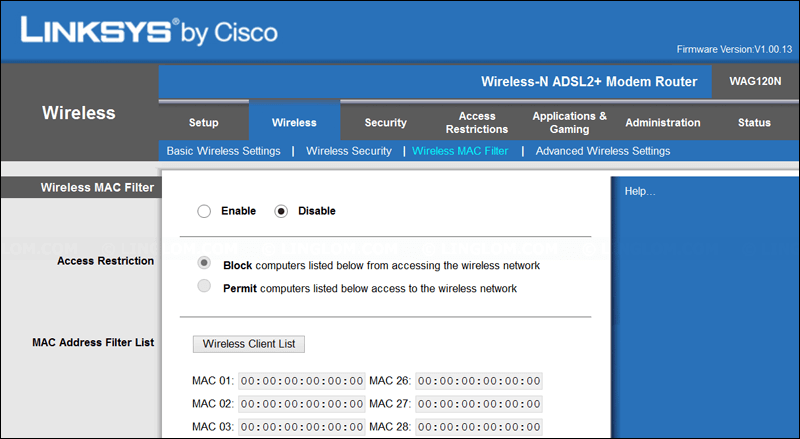
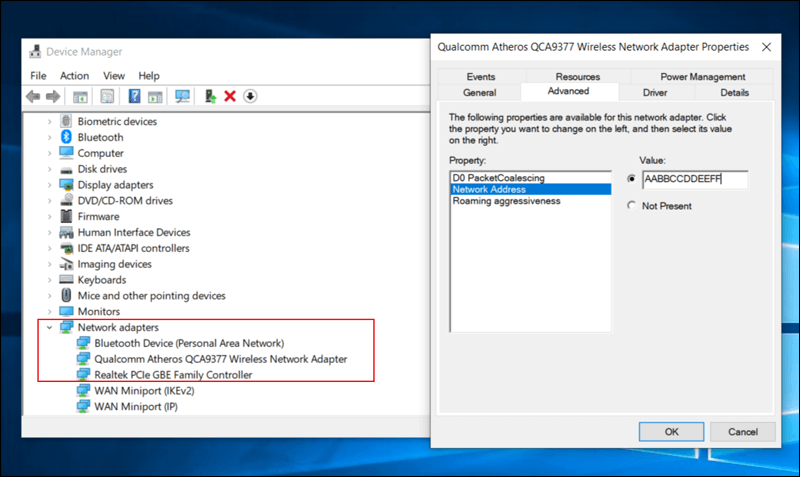
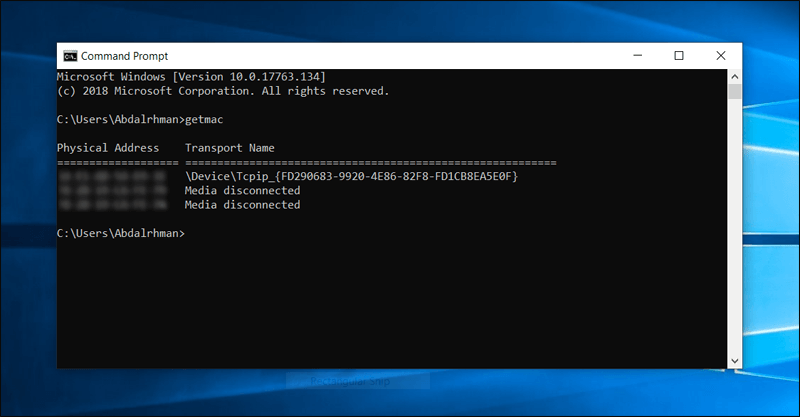
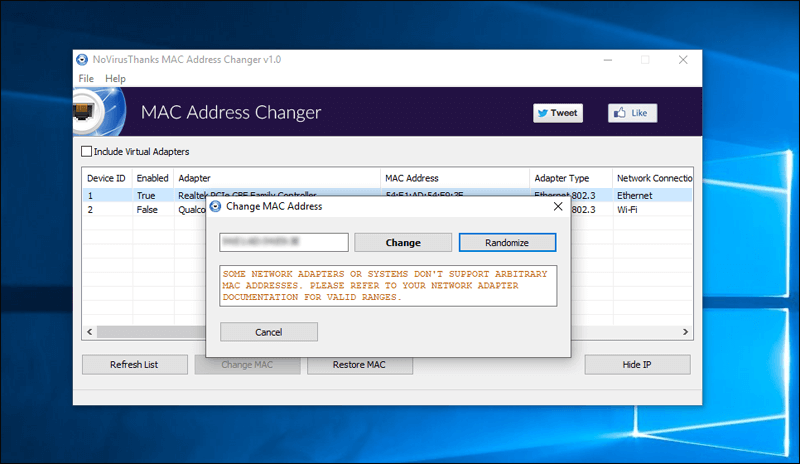
No comments: